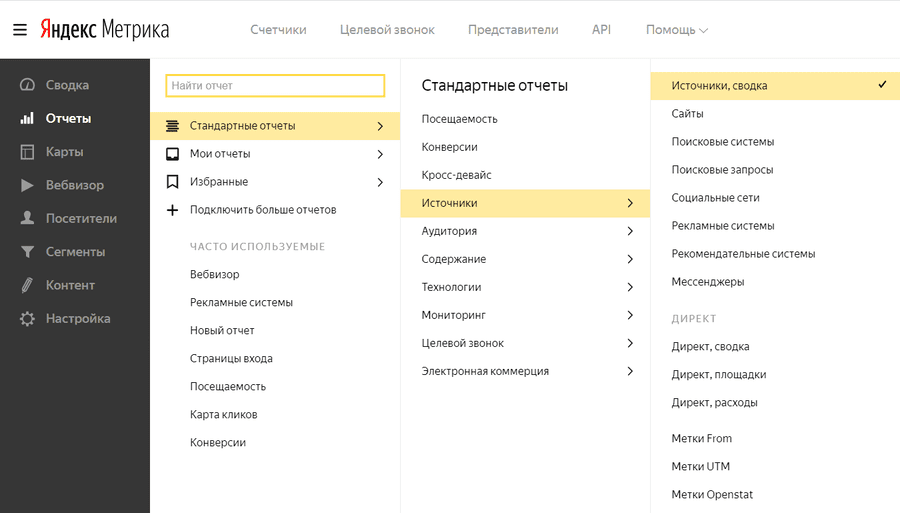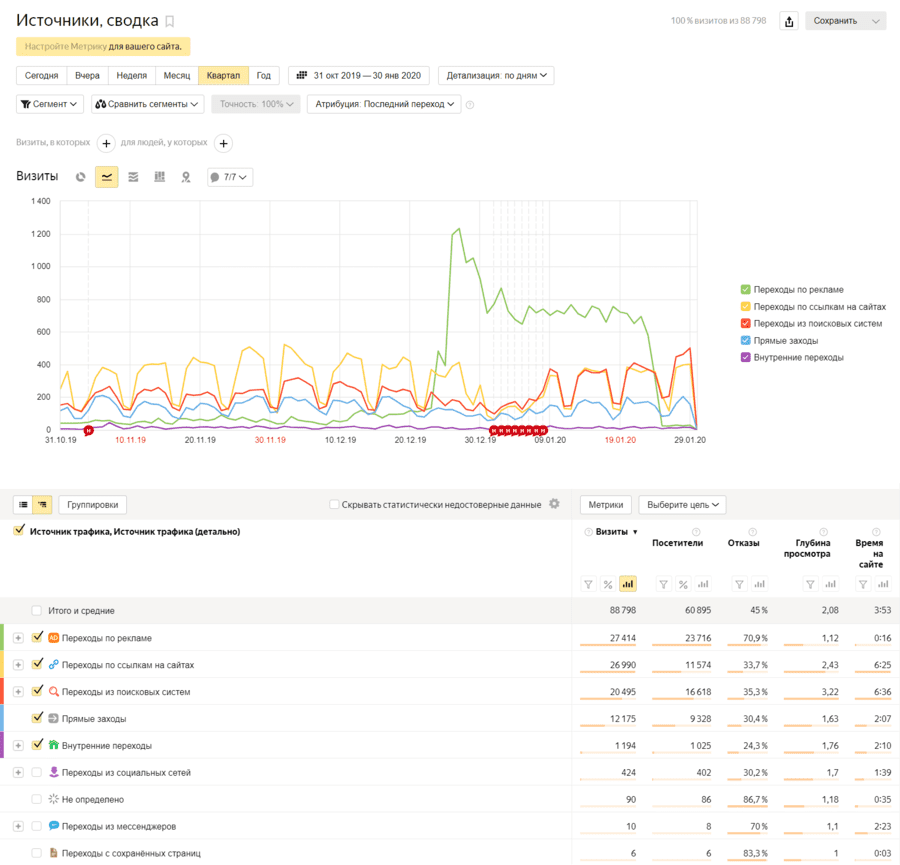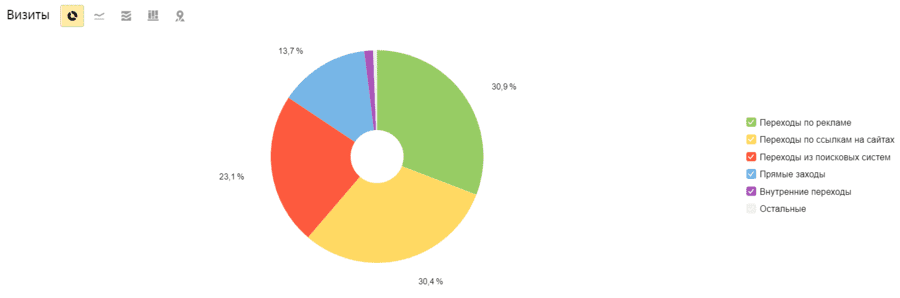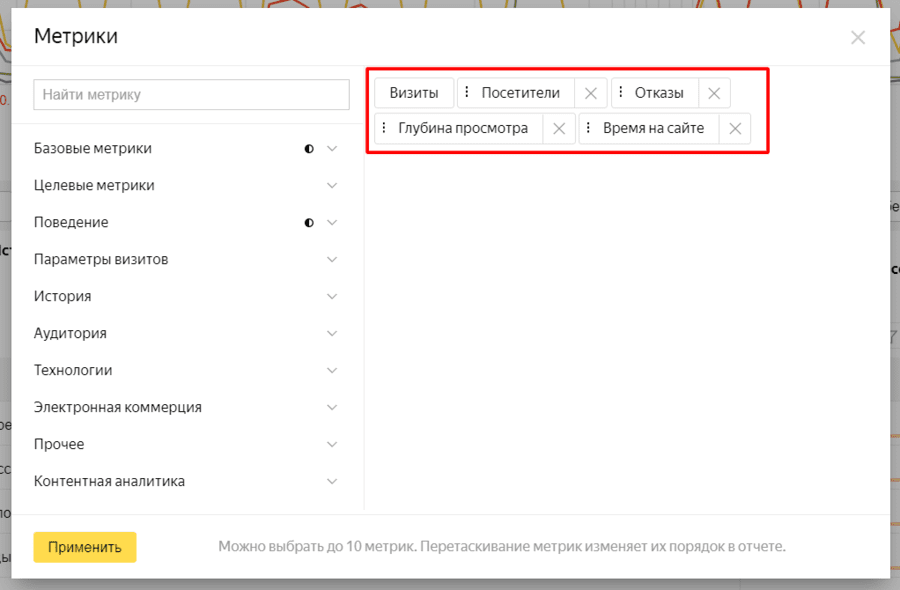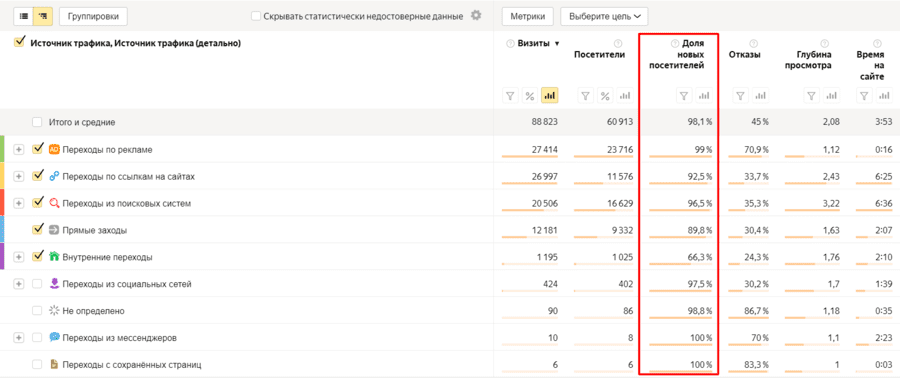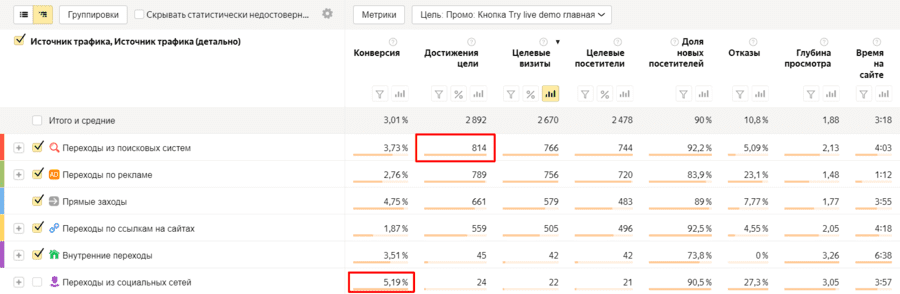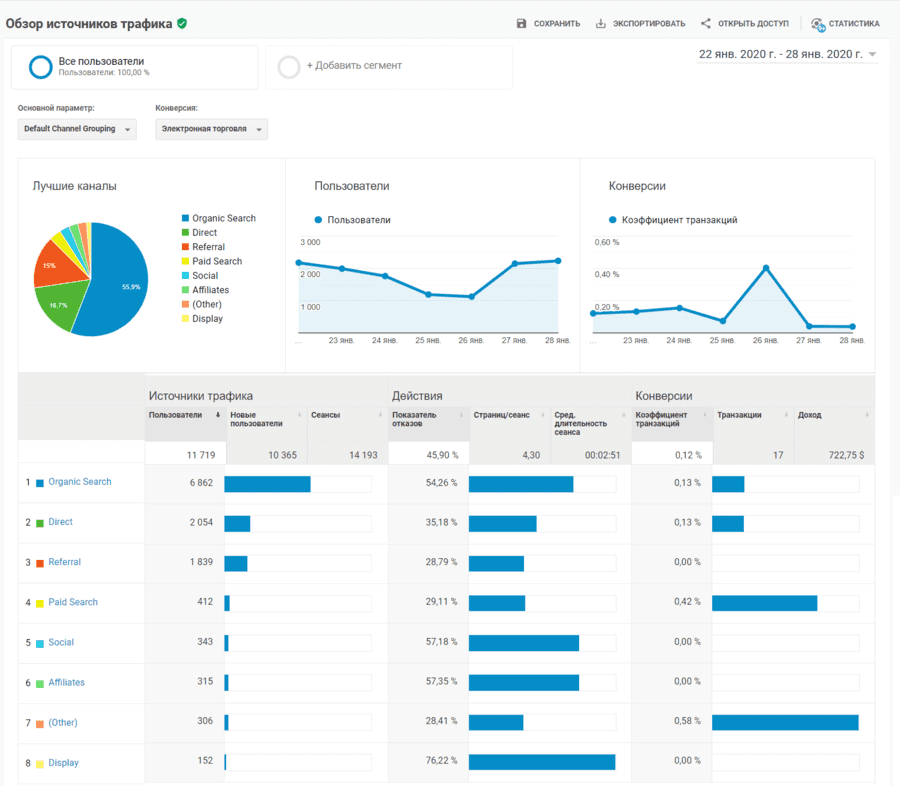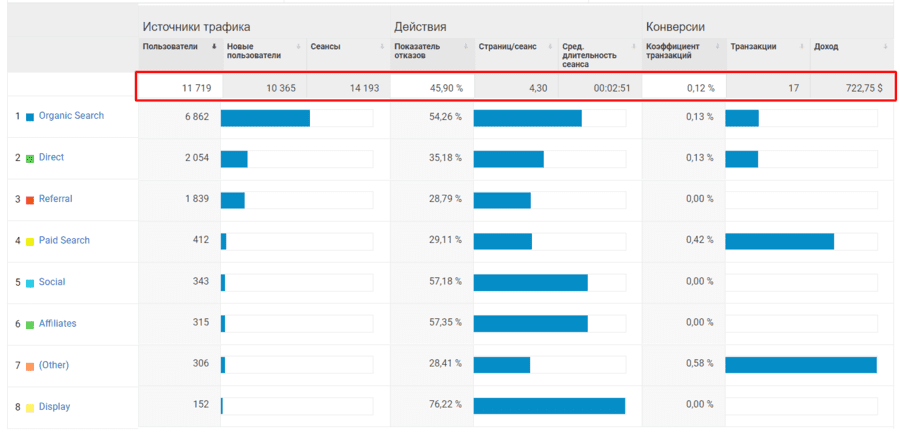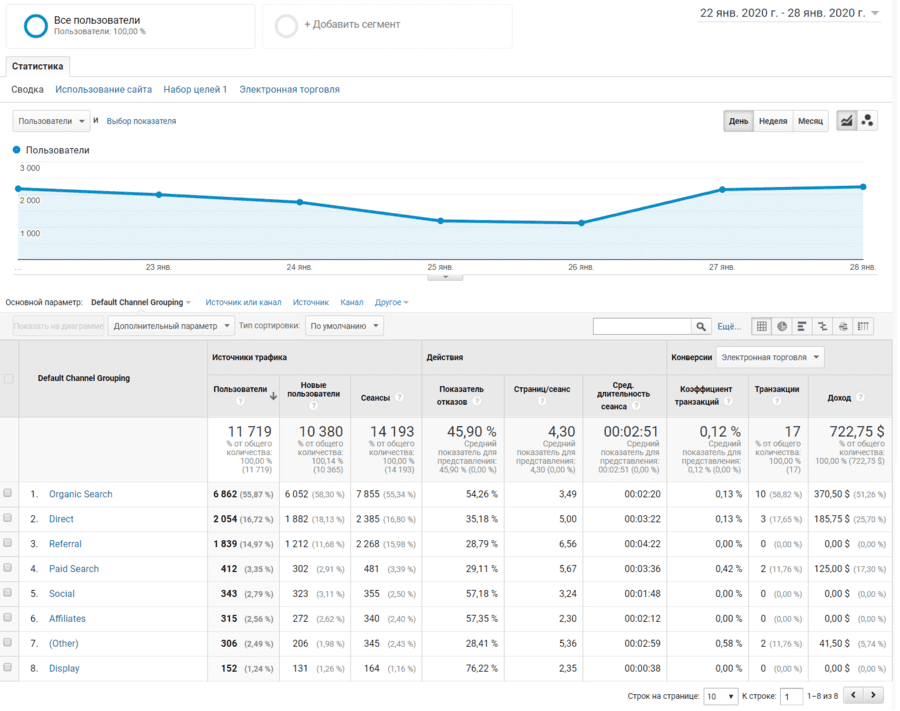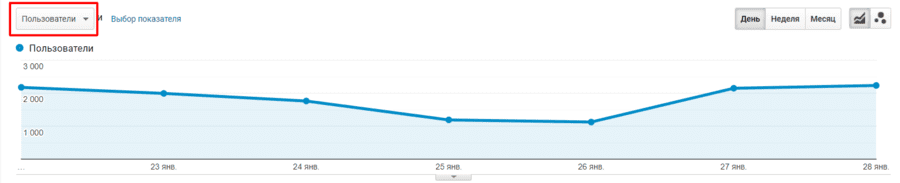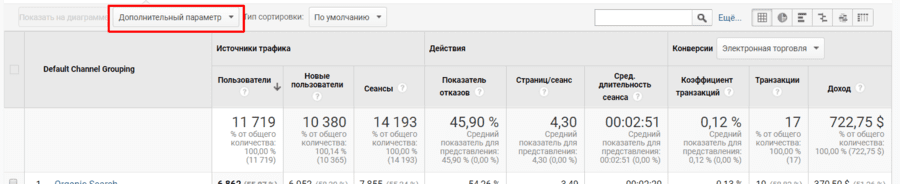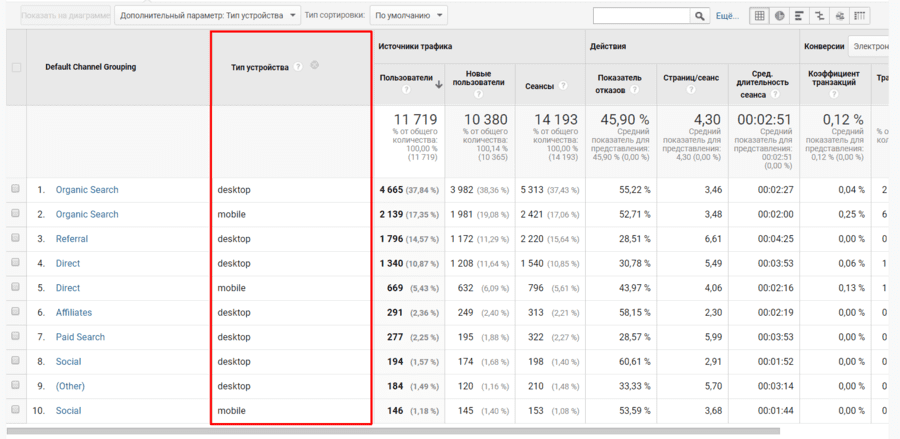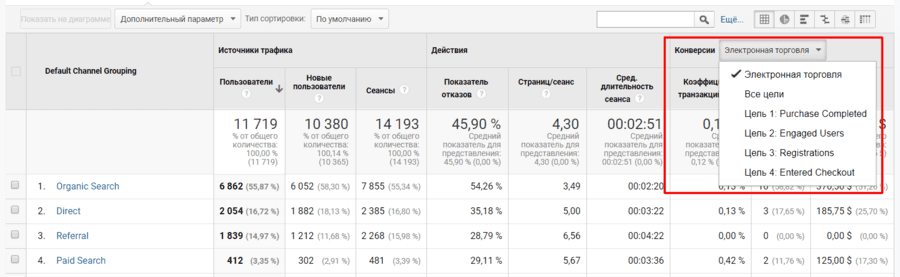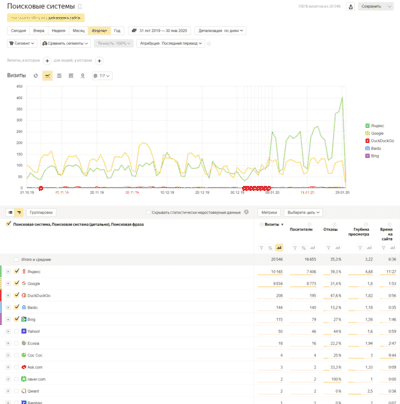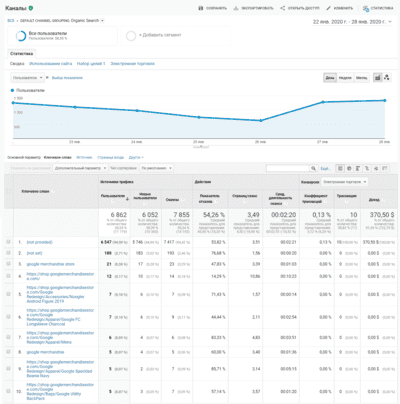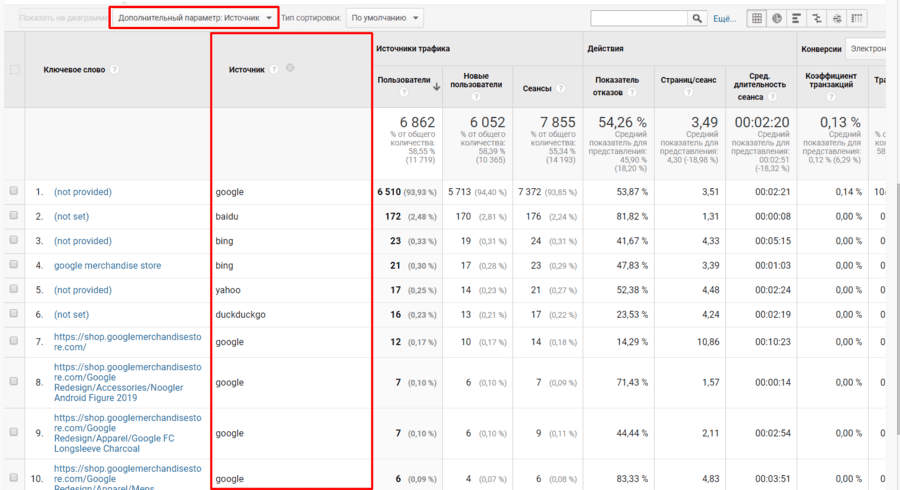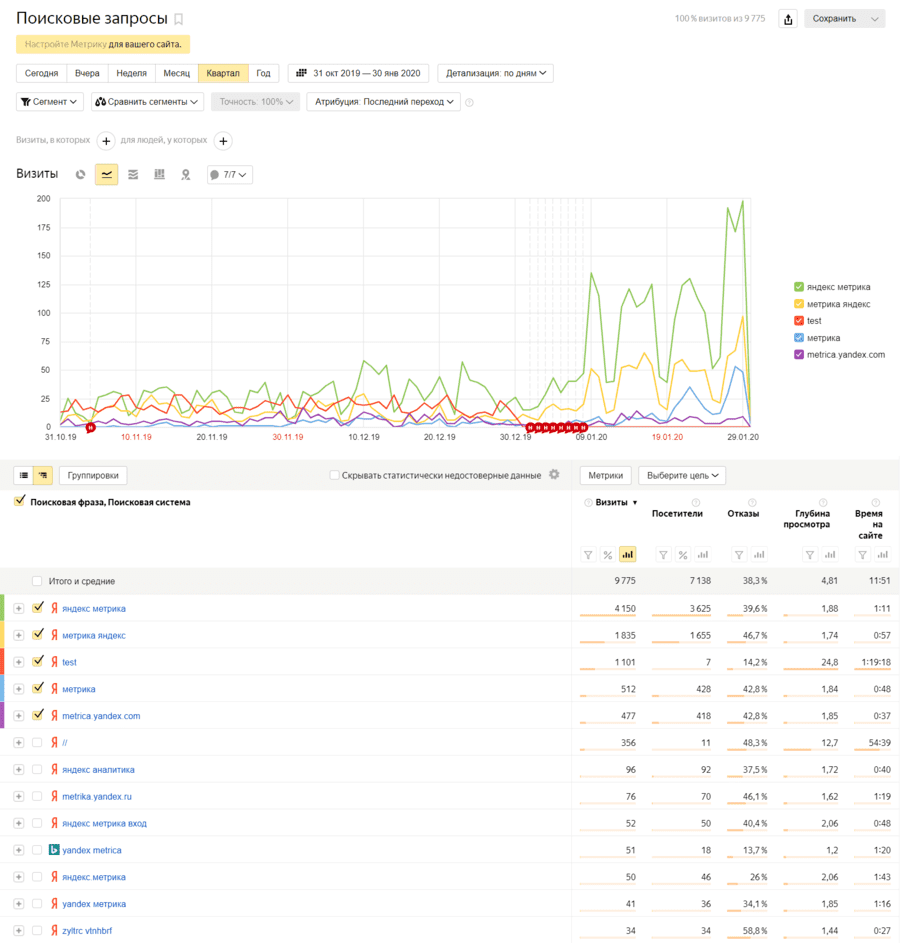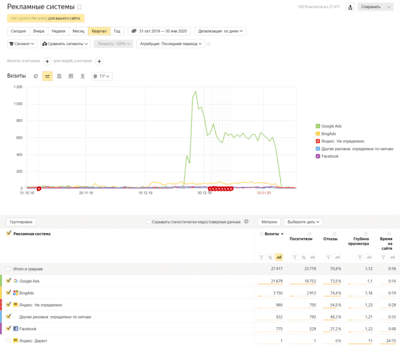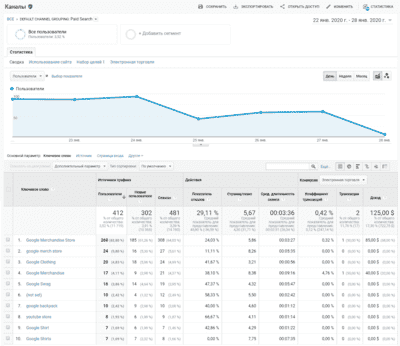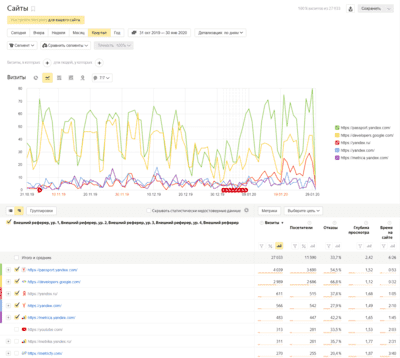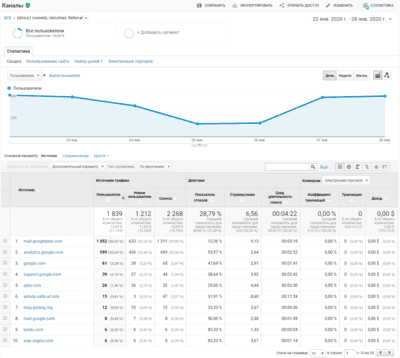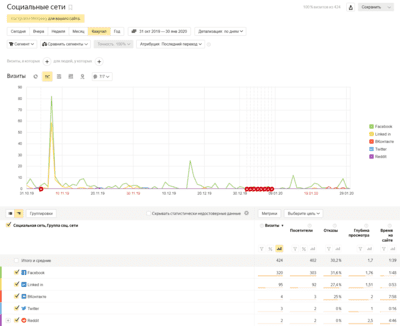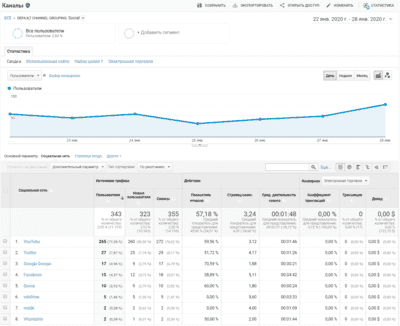Чтобы понять, какие каналы коммуникации с клиентами более эффективны и приносят больше заказов, а какие стоит оптимизировать, важно понять, какие каналы и как этот трафик генерируют.
В статье рассмотрим, как проводить анализ источников трафика в бесплатных сервисах Яндекс.Метрика и Google Analytics.
Сразу скажу, статья длинная и местами скучная, но мегаполезная =)). Если времени разбираться с аналитикой нет, сохраните статью «на потом» — нажмите на флажок рядом с заголовком, и материал попадет в закладки.
Готовы разбираться сейчас? Поехали!
Можно использовать одну из данных систем, но лучше подключить обе, тогда получите полную информацию.
Инструкции, как правильно выполнить настройки, советую изучить здесь и здесь. Начнем с типов источников трафика.
Типы источников трафика
Вообще выделяют следующие источники трафика:
| Яндекс.Метрика | Google Analytics | Описание |
|---|---|---|
| Прямые заходы | Direct | Посетители, которые ввели адрес сайта вручную или перешли на него из закладок браузера |
| Переходы из поисковых систем | Organic Search | Посетители, которые пришли из поисковых систем |
| Переходы из социальных сетей | Social | Посетители, которые пришли из социальных сетей |
| Переходы по рекламе | Paid Search | Для Метрики это посетители, которые перешли на сайт по рекламе или ссылкам с метками (UTM, Openstat, Google Ads). Для Google Analytics это переходы по рекламной модели CPC (плата за клик) |
| Переходы с почтовых рассылок | Посетители, которые перешли на сайт по ссылкам из почтовых писем | |
| Переходы по ссылкам на сайтах | Referral | Посетители, которые перешли на сайт с других сайтов |
| Переходы из мессенджеров | — | Вы можете добавить к ссылке метки со значениями skype, telegram, viber, wechat или whatsapp и Яндекс.Метрика отнесет переходы по ним в отдельную группу |
| Переходы из рекомендательных систем | — | Переходы из таких систем, как Мир тесен, Яндекс.Дзен, Flipboard, Google Discover, Pulse (Mail.ru) и т.д. |
| Переходы с сохраненных страниц | — | Переходы, которые совершают пользователи с сохраненных у себя на компьютере html-файлов или с доменов, содержащих localhost или 127 |
| Внутренние переходы | — | Если в течение 30 минут пользователь не выполнил на странице никаких действий и не закрывал сайт (например, отошел куда-либо), а затем вернулся и начал взаимодействовать с сайтом, то система регистрирует новый визит с данным источником трафика. Период бездействия пользователя или «тайм-аут визита» можно увеличивать до 360 минут |
| — | Affiliates | Посетители, которые перешли на сайт с сайтов-партнеров, т.е. по рекламной модели CPA (плата за действие) |
| — | Display | Посетители, которые перешли на сайт по медийной или баннерной рекламе |
| Не определено | Other Advertising или Other | Трафик, который не смогла распознать система. Чаще всего рекламный, если, например, для ссылки были некорректно добавлены метки |
Рекомендуем запомнить их все, так как если нет переходов на сайт по этому каналу, то и источник вам показан не будет.
Для анализа источников трафика нам понадобятся отчеты.
Данные будем брать из демо-аккаунтов Яндекс.Метрики и Google Analytics, которые можно открыть и изучать параллельно со статьей. Первое, что смотрим — это сводные отчеты.
Сводные отчеты
Сводки помогут получить общую картину и всегда «держать руку на пульсе».
В Яндексе заходим в Источники, сводка:
Видим следующую информацию:
Первое, что видим — это график, на котором по умолчанию отображается изменение количества визитов по каждому из источников трафика.
В нашем примере с конца декабря и весь январь была запущена рекламная кампания, которая приводила хороший трафик. Бросаются в глаза и цикличные спады количества посетителей по выходным, т.е. можно попробовать для данного ресурса отключать рекламу на выходные.
Можно изменить представление графика на диаграмму, нажав по соответствующей иконке над графиком:

Так можно посмотреть количества визитов по каждому каналу в процентном соотношении:
На графике можно вывести любой показатель из таблицы, кликнув на соответствующую иконку:
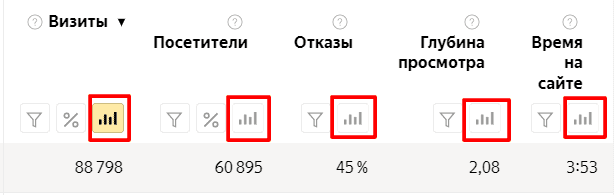
Так можно построить график по отказам и узнать, какой канал приводит нецелевую аудиторию. Или по глубине просмотра, чтобы понять, из какого канала пользователи просматривают больше страниц сайта.
Ведь, чем выше показатель глубины просмотра и времени на сайте, а также меньше отказов, тем лучше. Подробнее о поведенческих факторах вы узнаете тут.
Можно выбрать свои показатели, нажав на кнопку «Метрики»:
Допустим, мы хотим понять, какой процент новых пользователей приходит по каждому источнику трафика.
Выбираем метрики во всплывающем окне (слева будут доступны варианты показателей, а справа уже выбранные):
Нам надо выбрать История → Новизна → Доля новых посетителей, график перестроится, и мы сможем понять, какой процент новых пользователей приходит по каждому источнику трафика:
В нашем случае мы видим, что малый процент пользователей возвращается на сайт, т.е. почти 100 % посетителей приходят в первый раз.
Поэтому имеет смысл развивать бонусные системы и программы лояльности для постоянных клиентов.
Если на сайте настроены цели (а я настоятельно рекомендую их настроить, вот ссылка на инструкцию), то кликните по кнопке «Выберите цель»:
И во всплывающем окне увидите список доступных целей (серым цветом будут выделяться цели, по которым нет данных):
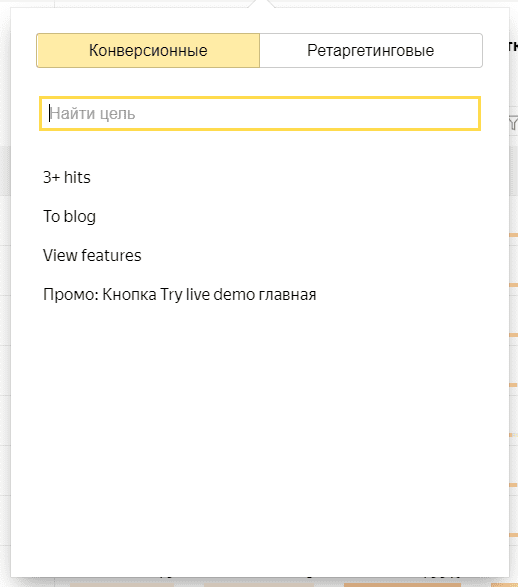
Цели бывают двух типов: конверсионные и ретаргетинговые. Посмотрите и те, и другие.
Выбрав цель, вы увидите, сколько целевых действий пользователи совершили по каждому источнику трафика:
Как видим, больше всего кликов по кнопке совершили пользователи из поискового трафика, однако более конверсионным оказался трафик из соцсетей. Неожиданно, обычно трафик из соцсетей плохо конвертируется в продажи.
Значит для данного целевого действия стоит увеличить представление ресурса в соцсетях или масштабировать текущие социальные активности.
Каждый из видов трафика в таблице можно раскрыть, кликнув на плюсик:
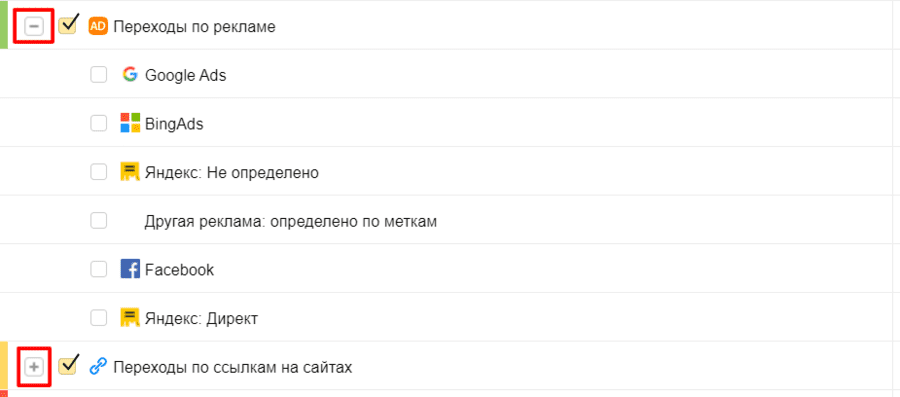
Но лучше навести курсор на название канала и перейти в отдельный отчет с более подробной информацией (смотрите скриншот ниже):
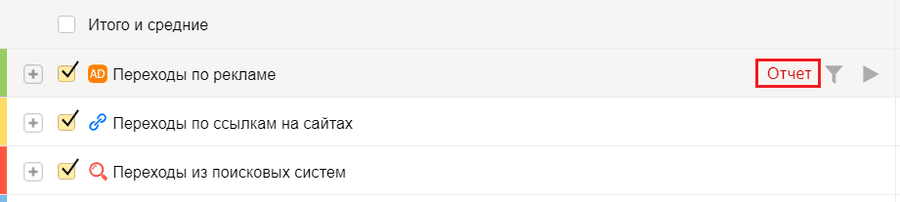
С Яндексом все более-менее понятно, найдем аналогичный отчет в Google Analytics → Источники трафика → Обзор или скриншот меню:
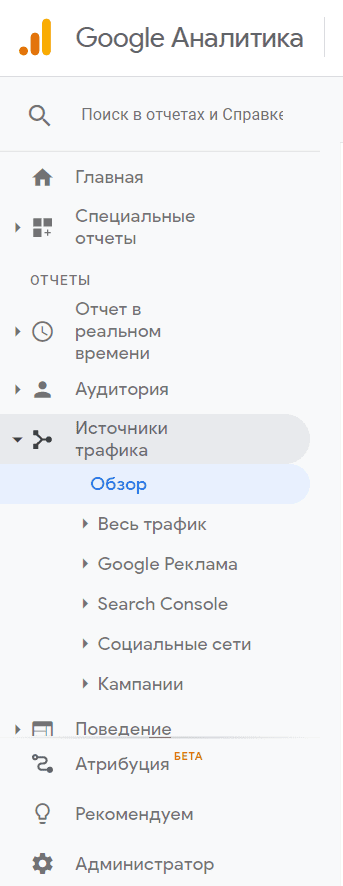
И вот, собственно, сам отчет:
В верхней части отчета показана круговая диаграмма по источникам трафика, графики изменений общего количества пользователей и показателям конверсии.
Ниже находится таблица, где можно посмотреть:
- Источники трафика: количество уникальных пользователей, количество новых пользователей и количество визитов в целом.
- Действия: показатель отказов, среднее количество просмотренных страниц за визит среди пользователей и среднее время визита пользователей.
- Конверсии: показатель конверсии, количество совершенных целевых действий и общий доход по цели (стоимость действия задается при настройке целей).
Таблица позволяет переключать вкладки на интересующие показатели:
Так же, как в Я.Метрике, можно выбрать цель:
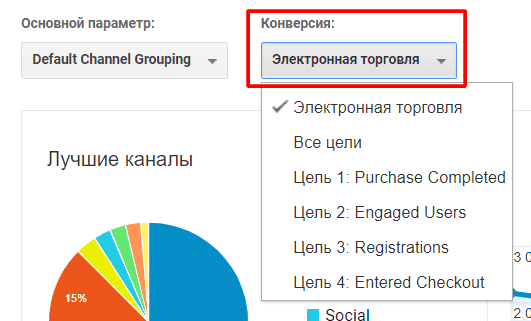
Например, выберем цель Registrations и получим в таблице следующие данные:
В графике по конверсиям стала отображаться информация по выбранной цели, а в таблице ниже видим, что, несмотря на большой процент поискового трафика, больше конверсии приносят прямые заходы.
В таблице можно кликнуть по названию трафика и перейти в более подробный отчет по нему:
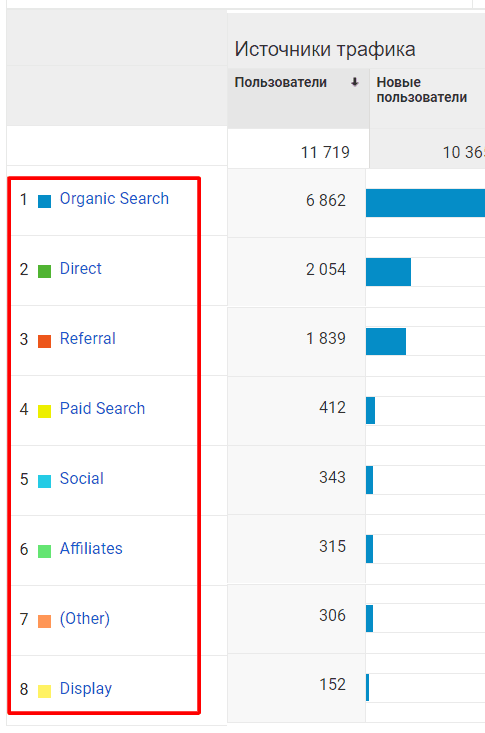
Дополнительно для общего анализа источников трафика рекомендую зайти в отчет Google Analytics → Весь трафик → Каналы. Вот он в меню:
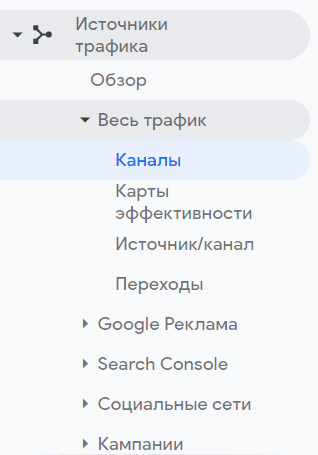
Сам отчет:
В нем уже только один график, но удобнее просматривать данные в таблице. В отличие от Яндекс.Метрики, выбор показателя удобно расположен над графиком:
Выбор дополнительных параметров для таблицы находится в ее шапке:
Давайте выберем «Часто используемые → Тип устройства» и посмотрим, какие типы устройств и для каких источников трафика преобладают:
Видим, что в основном пользователи заходят на сайт с настольных компьютеров.
Выберем цель, на основе которой отображать конверсию:
Рекомендуем каждый раз начинать анализ трафика со сводных отчетов, чтобы замечать «проблемные» источники трафика. Тем более что из сводки удобно перейти в отчет по каждому конкретному источнику трафика.
Основные источники трафика
В целом, выбор дополнительных параметров и функций в отдельных отчетах аналогичен, поэтому кратко пробежимся по основным отчетам.
Поисковый трафик
Яндекс.Метрика → Стандартные отчеты → Источники → Поисковые системы или переходим в отчет из сводного отчета
Google Analytics → переходим в отчет из сводного отчета (Organic Search)
В данных отчетах можно подробно изучить, с каких поисковых фраз приходят пользователи, и посмотреть показатели для них. Тем самым вы поймете, какие ключевые слова уже дают трафик, а если проверите позиции по ним, то сможете соотнести, какие ключи стоит подтянуть в выдаче, чтобы получать еще больше клиентов.
В Яндекс.Метрике отчет удобнее тем, что остается разделение по видам поисковиков.
В Google Analytics для этого надо добавить дополнительный параметр «источники трафика → Источник» и получить больше данных:
В Яндекс.Метрике можно перейти в отдельный отчет по поисковым фразам, который доступен по адресу: Яндекс.Метрика → Стандартные отчеты → Источники → Поисковые запросы.
Подойдет на случай, если вы хотите оценить больше эффективных запросов без поисковых систем:
В данном примере видим, что в основном преобладают брендовые запросы.
Для поискового трафика важно понять, откуда приходят наиболее лояльные пользователи и по каким запросам. Если видим высокие показатели отказов (более 10-15%), то стоит пересмотреть информацию в сниппетах на информативность и соответствие содержимому сайта. Подробнее о них рассказали здесь.
Рекламный трафик
ЯМ → Стандартные отчеты → Источники → Рекламные системы или переходим в отчет из сводного отчета
GA → переходим в отчет из сводного отчета (Paid Search)
В данных отчетах собрана статистика по рекламным системам. Используем их для того, чтобы понять, какие из сервисов приводят больше клиентов. Если видим большие показатели отказов, то стоит пересмотреть настройки рекламных кампаний, проверить тексты объявлений на соответствие содержимому сайта.
Если нужна более подробная информация по ключевым словам, то в первую очередь к Яндекс.Метрике необходимо привязать Яндекс.Директ. Подробнее о том, как связать аккаунты и оценить эффективность ключевых слов, рассказали здесь.
Переходы с других сайтов
ЯМ → Стандартные отчеты → Источники → Сайты или переходим в отчет из сводного отчета
GA → переходим в отчет из сводного отчета (Referral)
Данные отчеты наглядно показывают, с каких сайтов приходят пользователи. Можно выявить те ресурсы, с которых приходит лояльный трафик, и продолжить анонсировать ваш сайт на них или запустить дополнительную рекламу. Если показатель отказов выше нормы, то корректируем размещаемую информацию.
Переходы из соцсетей
ЯМ → Стандартные отчеты → Источники → Социальные сети или переходим в отчет из сводного отчета
GA → переходим в отчет из сводного отчета (Social)
Отчеты позволяют узнать, из каких соцсетей приходят пользователи. Можно определить, из каких сервисов приходит более лояльная аудитория, а на какие соцсети лучше сократить бюджеты. Также проверяем размещаемый контент, если видим высокие показатели отказов.
Выводы
Материал получился длинным, поэтому еще раз пробежимся по основным шагам, которые стоит пройти при анализе трафика:
- Открываем сводные отчеты и смотрим основные источники трафика, используем цели для оценки конверсии. На основе показателя отказов можно выявить «проблемные» каналы.
- Далее проходимся по каждому источнику трафика. Например, для поискового трафика смотрим, с каких поисковых систем приходят пользователи, где более лояльная аудитория, какая конверсия, какие запросы эффективны и на каких позициях находятся.
- Формируем план по развитию тех каналов, где мало трафика и более лояльная аудитория.
- Корректируем размещаемую информацию для каналов с высокими показателями отказов.
Повторять анализ трафика стоит после каких-либо действий по их развитию: провели рекламную кампанию, проверили, какие сервисы лучше отработали, доработали сниппеты для поисковиков — посмотрели улучшились ли показатели и т.д. Важно регулярно отслеживать результаты и учитывать их при планировании продвижения.
Если нужна помощь в анализе источников трафика или настройке целей, думаю, знаете, где нас искать. =) Поможем советом или выполним работы по сайту. Подробнее о UX-аудитах написано тут.
Специалист по юзабилити сервиса 1PS.RU
© 1PS.RU, при полном или частичном копировании материала ссылка на первоисточник обязательна